OwnCloud Initialisation
L'installation de l'application OwnCloud est relativement simple et consiste à décompresser l'archive sur le disque et modification de la configuration Apache. L'initialisation est réalisée lors du premier accès.
Il existe une méthode permettant d'intier l'application en ligne de commande Command Line Installation, documentée dans la section de la page occ_command.html
https://doc.owncloud.org/server/8.1/admin_manual/configuration_server/occ_command.html
Sommaire
 Votre avis
Votre avis
| Nobody voted on this yet
|
|
 Page de configuration
Page de configuration
Au premier accès, une page de configuration est présentée afin de spécifier tous les paramètres techniques nécessaires.

 Compte administrateur
Compte administrateur
La première section permet de spécifier le compte administrateur de l'application.
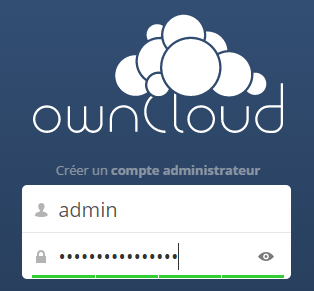
Il faut renseigner le couple login / mot de passe.
 Emplacement datas
Emplacement datas
OwnCloud permet de stocker des fichiers principalement. Il est donc nécessaire de configurer l'emplacement de stockage de ces fichiers sur la machine. Par défaut, il est configuré avec un sous répetoire datas du répertoire d'installation.
Dans le cadre de cette installation, l'emplacement est spécifié en dehors des binaires afin de faciliter les mises à jour.
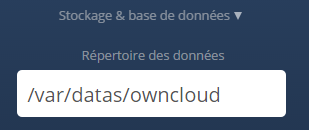
Attention cet emplacement doit déjà exister sinon un message d'erreur est affiché lors de l'initialisation.
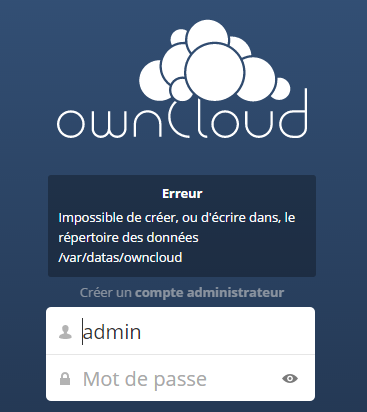
Il est donc préalablement créé avec changement de propriétaire.
#sudo mkdir -p /var/datas/owncloud #sudo chown www-data:www-data /var/datas/owncloud
 Base de données
Base de données
Puis, il faut spécifier les paramètres de connexion à la base de données.
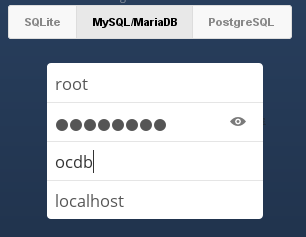
Dans le cadre de cette installation, le type de base est sélectionné avec la valaeur MySQL/MariaDB. Il faut ensuite spécifier un compte et son mot de passe, le nom du schéma et le serveur hébergeant celle-ci. Pour ce dernier paramètre, la valeur localhost est conservée car la base se situe sur la même machine.
Attention, dans le cas de l'utilisation d'un compte spécifique, il faut que celui-ci existe déjà ainsi que le schéma, à moins que le compte est les droits de création. Comme pour le cas de l'emplacement, une erreur est affichée si ce n'est pas le cas.
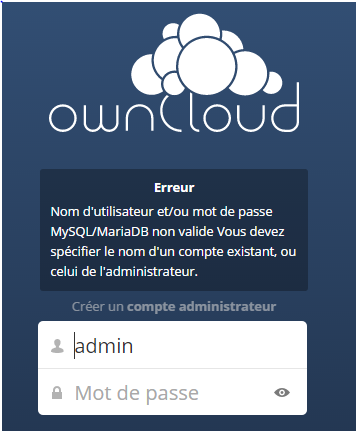
La création du compte et schéma est décrite dans l'article spécifique.
 Exécution
Exécution
Lorsque tous les paramètres sont corrects, l'intialisation est déclenchée en cliquant sur le bouton Finish setup en base de page. Une fenêtre d'attente est alors affichée pendant la création du répertoire et du schéma dans la base de données.
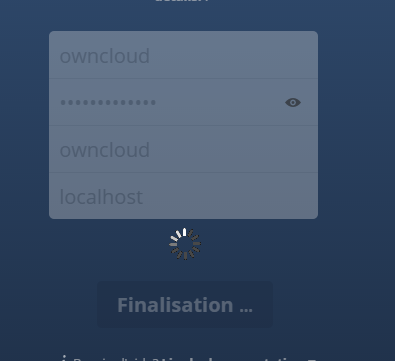
Une fois l'initialisation terminée, l'utilisateur est automatiquement connecté avec le compte d'administration et une page de bienvenue est alors affichée.
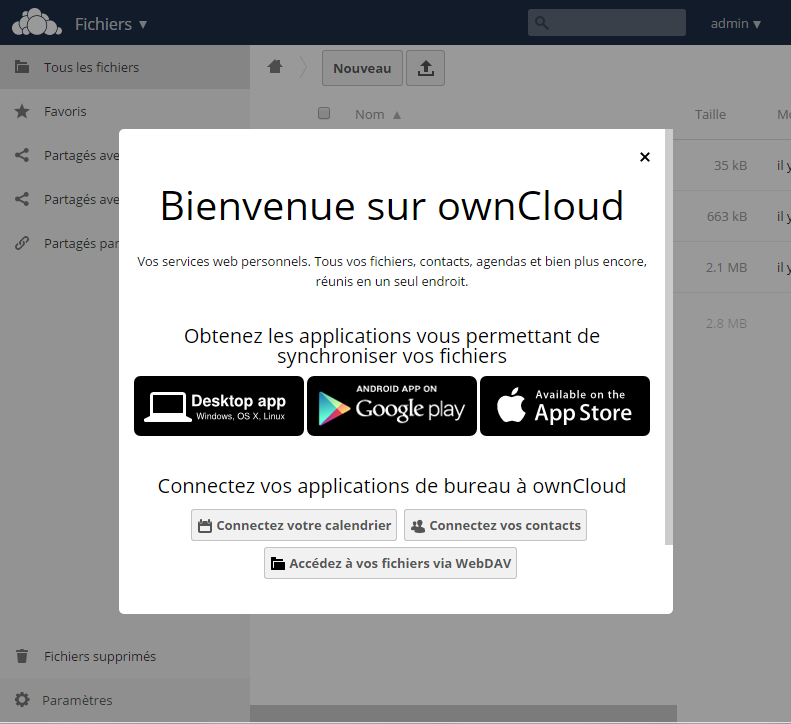
L'application est alors disponible.
 Voir aussi
Voir aussi
Documentation officielle: https://doc.owncloud.org/server/8.1/admin_manual/installation/installation_wizard.html